Word2013如何设置段落间距和行间距
1、例如有如下图所示的文档。
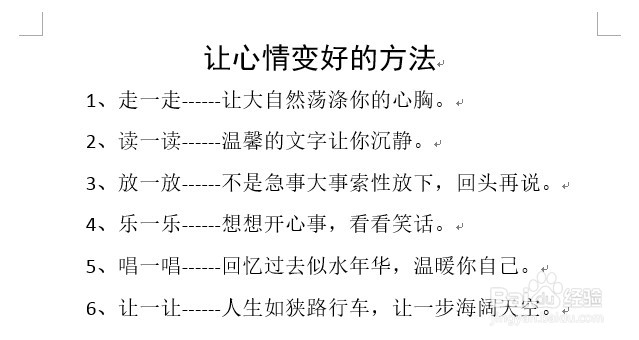
2、Ctrl+A全选文档或使用鼠标选择文档中的内容。
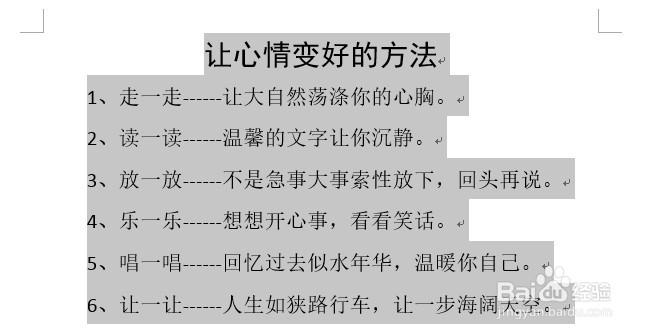
3、“开始”选项卡中,单击“段落”启动器按钮或者右击选择“段落”。
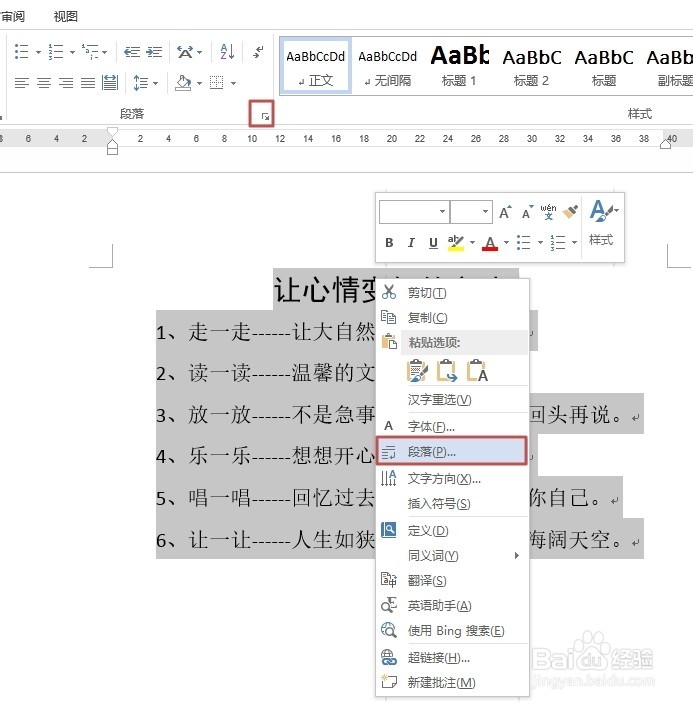
4、打开“段落”对话框,在“缩进和间距”选项卡中,我们可以设置行距,可以是单倍间距或者其他,也可以直接填写具体的数值,如30磅。
说明:
单倍行距:最常见的一种,一般默认为此种行距。
1.5倍行距:每行的行距是单倍行距的1.5倍。
2倍行距:每行的行距是单倍行距的2倍。
最小值:能包含本行中最大字体或图形的最小行距。
固定值:设置固定行距(以磅为单位)。
多倍行距:允许设置每行行距为单倍行距的任意倍数。
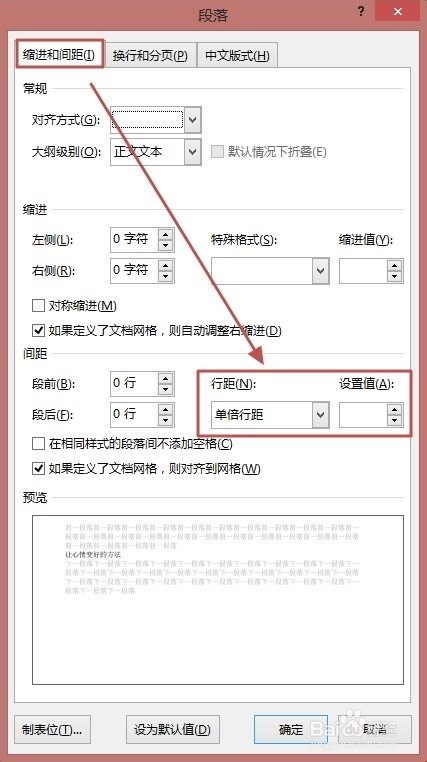
5、在“段落”对话框中我们还可以调整段与段的间距,可以在段前或段后输入合适的数值。
行间距和段间距设置完后,单击“确定”。

6、效果如下图所示。

声明:本网站引用、摘录或转载内容仅供网站访问者交流或参考,不代表本站立场,如存在版权或非法内容,请联系站长删除,联系邮箱:site.kefu@qq.com。
阅读量:150
阅读量:56
阅读量:54
阅读量:177
阅读量:124